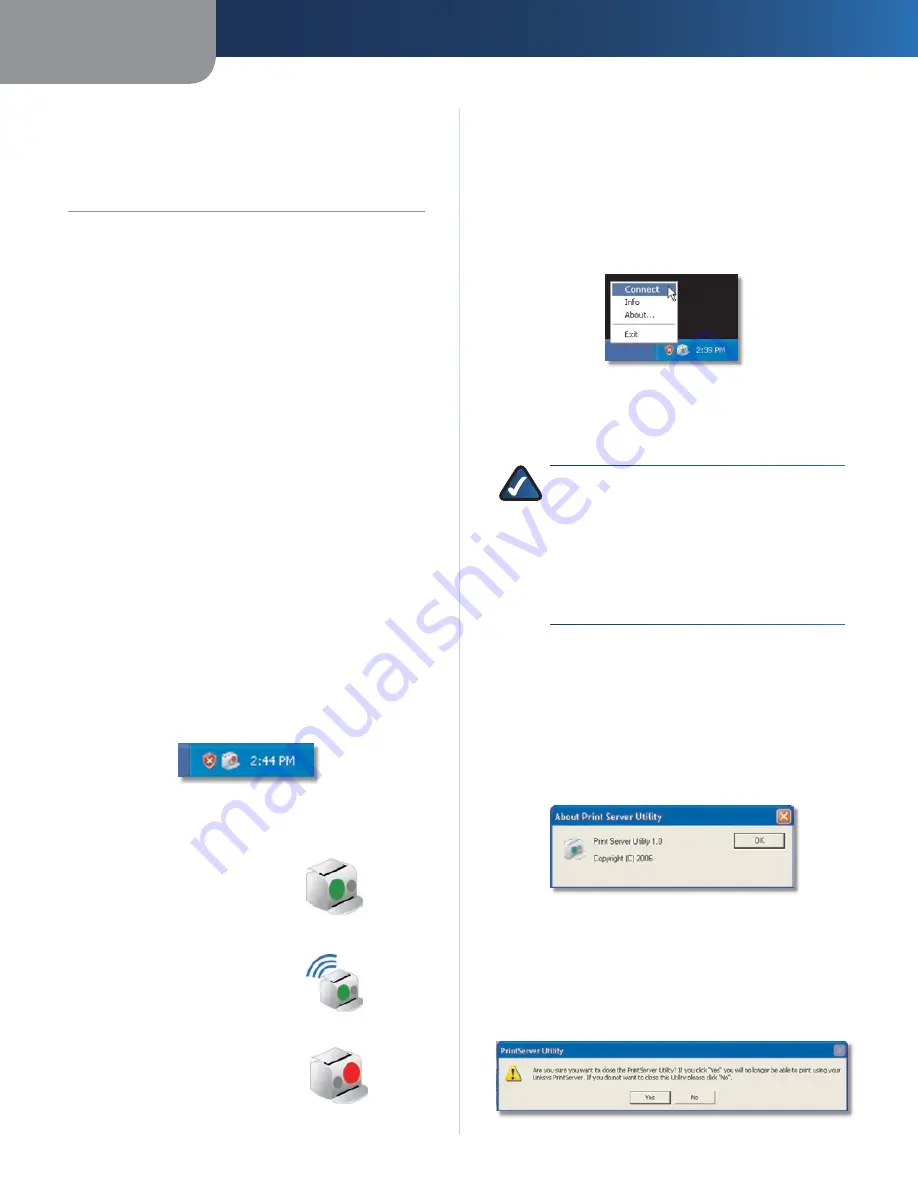
Capítulo 2
Como utilizar o servidor de impressão
3
Servidor de impressão sem fios G
Capítulo 2:
Como utilizar o servidor
de impressão
Depois de configurar o Servidor de impressão com o
Assistente de configuração (existente no CD-ROM e
explicado no manual de Instalação Rápida), o Servidor de
impressão está pronto para ser utilizado
Para trabalhos de impressão, o computador liga-se
automaticamente à impressora No entanto, se pretender
digitalizar, utilizar o fax ou aceder a um cartão de memória,
terá de utilizar o utilitário do Servidor de impressão para
indicar ao computador que deve ligar-se à impressora
(Muitas impressoras possuem uma ranhura para ler
informações de cartões de memória )
Este capítulo descreve o utilitário do Servidor de impressão
utilizado para controlar o Servidor de impressão
Como aceder ao utilitário do servidor de
impressão
Existem duas maneiras de aceder ao utilitário do Servidor de
impressão Uma utiliza o ícone do Servidor de impressão no
tabuleiro do sistema e a outra utiliza o ícone do programa,
ao qual se tem acesso através do menu Start (Iniciar)
Ícone do servidor de impressão no tabuleiro do
sistema
Depois de instalar o Servidor de impressão, o ícone do
Servidor de impressão é apresentado no tabuleiro do
sistema do ambiente de trabalho
Ícone de diagnóstico do servidor de impressão
O ícone pode mostrar três opções de estado:
Ícone que mostra o estado de
disponibilidade
O ícone verde
indica que a impressora está
disponível para utilização
Ícone que mostra o estado ligado
O ícone verde com ondas indica que
o computador está ligado à
impressora e pronto para ser utilizado
Ícone que mostra o estado offline
O ícone vermelho indica que a
impressora não está disponível
Consulte o “Apêndice A: Resolução
de problemas” para obter instruções
Ícone que mostra o estado de
disponibilidade
Ícone que mostra o estado ligado
Ícone que mostra o estado
offline
Se fizer duplo clique no ícone, será apresentado o ecrã
Print Server Information
(Informações do servidor de
impressão) Consulte a secção seguinte, “Acerca do ecrã
Print Server Information (Informações do servidor de
impressão)”, para obter informações detalhadas
Se clicar com o botão direito do rato no ícone de
diagnóstico do Servidor de impressão, será apresentado
um menu com quatro opções:
Menu do ícone do servidor de impressão
Connect
(Ligar) Para ligar o computador à impressora
para digitalizar, utilizar o fax ou ler um cartão de memória,
clique em
Connect
(Ligar)
NOTA:
O computador TEM DE estar ligado à
impressora sempre que pretender digitalizar,
utilizar o fax ou ler um cartão de memória Se
o campo
Connection status
(Estado da ligação)
indicar “Disconnected” (Desligado), clique
no botão
Connect
(Ligar) (Para trabalhos
de impressão, o computador ligar-se-á
automaticamente à impressora )
Info
(Informações) Para ver o ecrã
Print Server Information
(Informações do servidor de impressão), clique em
Info
(Informações) Consulte a secção seguinte, “Acerca do
ecrã Print Server Information (Informações do servidor de
impressão)”, para obter informações detalhadas
About
(Acerca de) Para ver o número da versão do
utilitário do Servidor de impressão, clique em About
(Acerca de)
About PrintServer Utility (Acerca do utilitário do servidor de impressão)
Exit
(Sair) Para fechar o utilitário, clique em
Exit
(Sair)
Será apresentado um ecrã de confirmação Se fechar o
utilitário, o computador não conseguirá utilizar o Servidor
de impressão Para sair do utilitário, clique em
Yes
(Sim)
Para manter o utilitário em execução, clique em
No
(Não)
Sair do utilitário do servidor de impressão
Summary of Contents for WPSM54G - Wireless-G PrintServer With Multifunction Printer Support Print Server
Page 1: ...USER GUIDE Wireless G PrintServer Model WPSM54G EU ...
Page 36: ...BENUTZERHANDBUCH Wireless G Druckserver Modell WPSM54G DE ...
Page 71: ...GUÍA DEL USUARIO Servidor de impresión Wireless G Modelo WPSM54G ES ...
Page 106: ...GUIDE DE L UTILISATEUR Serveur d impression sans fil G Modèle WPSM54G FR ...
Page 141: ...GUIDA PER L UTENTE Wireless G PrintServer Modello WPSM54G IT ...
Page 176: ...GEBRUIKERSHANDLEIDING Wireless G afdrukserver Model WPSM54G NL ...
Page 211: ...MANUAL DO UTILIZADOR Servidor de impressão sem fios G Modelo WPSM54G PT ...
















































